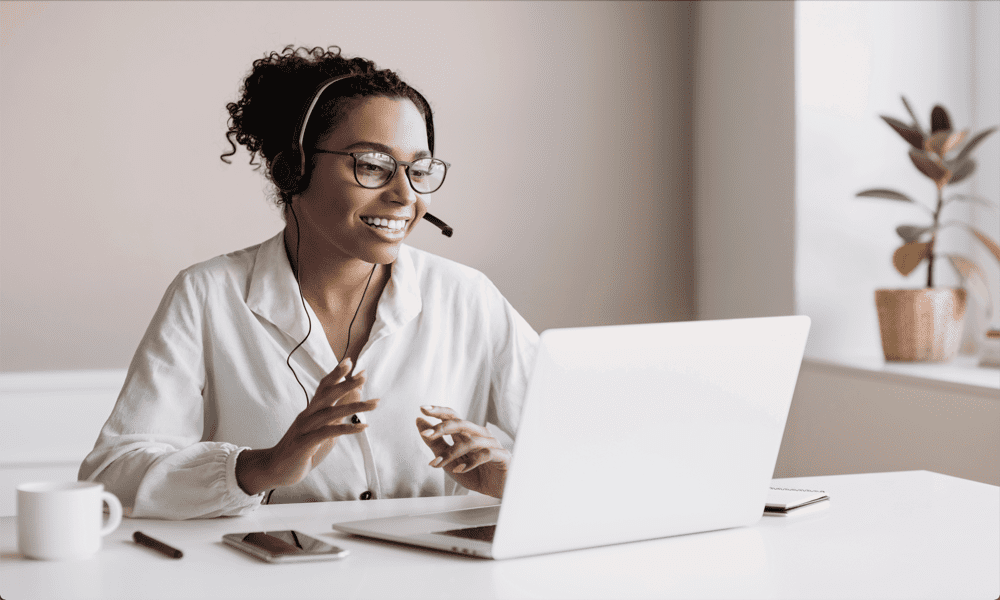So erstellen Sie benutzerdefinierte Berichte im Facebook Ads Manager: Social Media Examiner
Facebook / / September 26, 2020
 Möchten Sie die Leistung Ihrer Facebook-Anzeigen besser in den Griff bekommen? Wissen Sie, welche Messdaten im Facebook Ads Manager überwacht werden müssen?
Möchten Sie die Leistung Ihrer Facebook-Anzeigen besser in den Griff bekommen? Wissen Sie, welche Messdaten im Facebook Ads Manager überwacht werden müssen?
In diesem Artikel erfahren Sie, wie Sie einen Facebook Ads Manager-Bericht einrichten, der schnell anzeigt, welche Anzeigen gut funktionieren und welche Sie anpassen müssen.
Warum eine fortlaufende Analyse Ihrer Facebook-Kampagnen wichtig ist
Ein häufiger Fehler, den Werbetreibende machen, ist Starten einer Facebook-Kampagne und keine Analyse durchführen, während es läuft. Die Analyse Ihrer Kampagnen und der nachfolgenden Maßnahmen, die Sie auf der Grundlage Ihrer Ergebnisse ergreifen, liefert einen außergewöhnlichen Return on Ad Spend (ROAS).
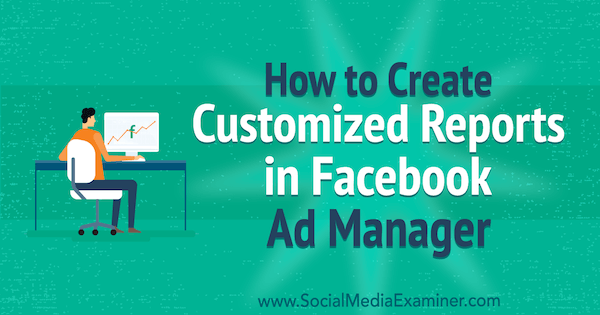
Wenn Sie Ihre Kampagnenleistung konsistent analysieren, können Sie dies schnell tun Erkennen Sie Schwankungen in den Kampagnenmetriken, die darauf hinweisen, dass Aktualisierungen getestet werden müssen oder enthüllen gewinnen Facebook-Anzeigen Sie sollten skalieren.
# 1: Verstehen Sie, was 4 Kernmetriken für die Analyse von Facebook-Anzeigen bedeuten
Durch die Analyse von vier Kernmetriken - Kosten, Relevanz, Häufigkeit und CPM - können Sie die Leistung Ihrer Kampagnen und der darin enthaltenen Anzeigen ermitteln und bewerten.
Schauen wir uns nacheinander jede Kernmetrik an.
Kosten pro Ergebnis
Die erste Metrik, die betrachtet werden muss, sind die Kosten pro Ergebnis. Die Kostenmetrik ist nicht Ihre Gesamtausgaben oder der Betrag, der für jede Ihrer Kampagnen ausgegeben wird. Die Kosten pro Ergebnis basieren auf Ihrem Kampagnenziel und der Optimierung der Anzeigensätze. Wenn Sie eine Tageszeitung festgelegt haben Budget Wenn Sie Ihre Kampagnen nicht skalieren und Ihre Kosten pro Ergebnis sinken, steigen Ihre Kampagnenergebnisse.

Angenommen, Sie führen eine Conversion-Kampagne durch, die für Aktionen zum Hinzufügen zum Warenkorb optimiert und auf Ihre ausgerichtet ist Website-Verkehr. Wenn Sie feststellen, dass die Kosten pro Artikel zum Hinzufügen zum Warenkorb sinken und die Anzahl der Aktionen zum Hinzufügen zum Warenkorb steigt, erzielen Sie mehr Klicks und Verkäufe auf Ihrer Website. Das Gegenteil ist der Fall, wenn Ihre Kosten pro Ergebnis steigen. Ihre Kampagne nimmt an Leistung ab und Sie erhalten weniger Ergebnisse für Ihr Budget.
Relevanz-Score
Die nächste zu betrachtende Metrik ist die Relevanz. Ein Relevanzfaktor ist eine Bewertung von 1 bis 10, die Facebook für jede Ihrer Anzeigen gibt. Diese Punktzahl spiegelt die Anpassung der Anzeige an das Publikum und die Reaktion der Nutzer auf Ihre Anzeige wider. Diese Metrik kann nur auf Anzeigenebene Ihrer Kampagnen angezeigt werden.
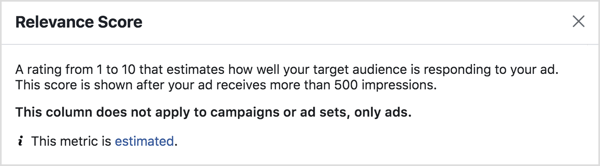
Nach 500 Impressionen erhalten Ihre Facebook-Anzeigen eine erste Relevanzbewertung. Diese Punktzahl ändert sich jedoch normalerweise und steigt oder sinkt in den ersten 72 Stunden, wenn Ihre Kampagne in den Algorithmus eingebettet wird.
Wenn sich Ihr Relevanzfaktor im Laufe der Zeit erhöht, sinken in der Regel Ihre Kosten pro Ergebnis und Ihre Kampagnenleistung steigt. Auf der anderen Seite steigen die Kosten pro Ergebnis, wenn Ihre Relevanzbewertung abnimmt, was darauf hinweist, dass Ihre Kampagnenleistung abnimmt.
Frequenz
Die dritte zu betrachtende Metrik ist die Frequenz. Die Häufigkeit ist eine Liefermetrik, die angibt, wie oft durchschnittlich jemand Ihre Anzeige gesehen hat. Ihre Häufigkeit beginnt immer bei 1 und steigt mit der Zeit an, wenn Sie mehr von Ihrem Kampagnenbudget ausgeben und mehr von Ihrer Zielgruppe erreichen.
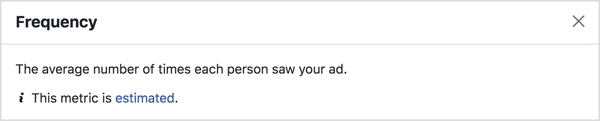
Wenn Ihre Häufigkeit auf 2, 3, 4, 5 usw. ansteigt, werden Sie feststellen, dass sich dies auf Ihre Kosten pro Ergebnis und die Relevanzbewertung auswirkt. Je höher Ihre Frequenz, desto mehr Menschen sehen dieselben Facebook-Anzeigen. Schließlich werden Sie das treffen, was als bekannt ist Anzeigenermüdung. Ihr Relevanzfaktor wird anfangen zu sinken und Ihre Kosten pro Ergebnis werden anfangen zu steigen. Insgesamt wird Ihre Kampagnenleistung abnehmen, was sich negativ auf Ihren ROAS auswirkt.
CPM
Schauen Sie sich zum Schluss CPM an, ein Akronym für Cost-per-Mille. Dies sind Ihre Kosten pro 1.000 Impressionen. Wenn Ihre Häufigkeit zunimmt und Sie mehr Zielgruppen erreichen, steigt Ihr CPM. Dies bedeutet, dass Sie jetzt mehr für 1.000 Impressionen kosten als zuvor. Dies wirkt sich auf die Kosten-, Relevanz- und Frequenzmetriken aus.

Bei Kampagnen, deren Leistung aufgrund von Anzeigenermüdung, die durch eine hohe Häufigkeit angezeigt wird, abnimmt, werden Sie auch feststellen, dass sich Ihr CPM und die Kosten pro Ergebnis erhöhen. Daher verringern sich Ihre Relevanzwerte. Wenn Sie eine Kampagne haben, die sich verbessert, steigt Ihre Häufigkeit jedoch immer noch, jedoch langsamer, da Sie aufgrund der hohen Relevanzwerte mehr Zielgruppen erreichen.
Holen Sie sich YouTube Marketing Training - Online!

Möchten Sie Ihr Engagement und Ihren Umsatz mit YouTube verbessern? Nehmen Sie dann an der größten und besten Versammlung von YouTube-Marketingexperten teil, die ihre bewährten Strategien teilen. Sie erhalten eine schrittweise Live-Anleitung, auf die Sie sich konzentrieren können YouTube-Strategie, Videoerstellung und YouTube-Anzeigen. Werden Sie zum YouTube-Marketing-Helden für Ihr Unternehmen und Ihre Kunden, während Sie Strategien implementieren, die nachgewiesene Ergebnisse erzielen. Dies ist eine Live-Online-Schulungsveranstaltung Ihrer Freunde bei Social Media Examiner.
KLICKEN SIE HIER FÜR DETAILS - VERKAUF ENDET AM 22. SEPTEMBER!Ihr CPM wird sich stabilisieren oder leicht verringern, und infolgedessen werden auch Ihre Kosten pro Ergebnis sinken, wodurch sich Ihre Ergebnisrate und Ihr ROAS erhöhen.
# 2: Erstellen Sie einen benutzerdefinierten Bericht im Facebook Ads Manager
Um die vier Kernmetriken in einer Berichtsansicht zu messen, möchten Sie eine benutzerdefinierte Berichtsspalte in Ihrer erstellen Anzeigenmanager Instrumententafel.
Zuerst, Navigieren Sie zu Ihrem Anzeigenmanager-Dashboard und Wählen Sie im Dropdown-Menü Spalten die Option Spalten anpassen.
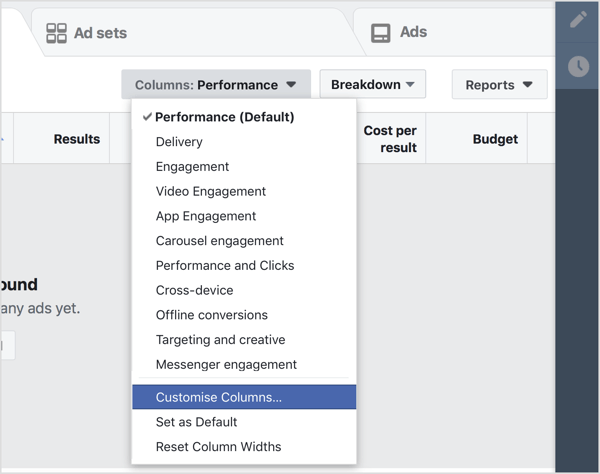
Entfernen Sie im Fenster "Spalten anpassen" irrelevante Spalten und aktivieren Sie im Abschnitt "Leistung" die Kontrollkästchen für Relevanz-Score und Häufigkeit hinzufügen. Dann unter der Kategorie Kosten, CPM hinzufügen.
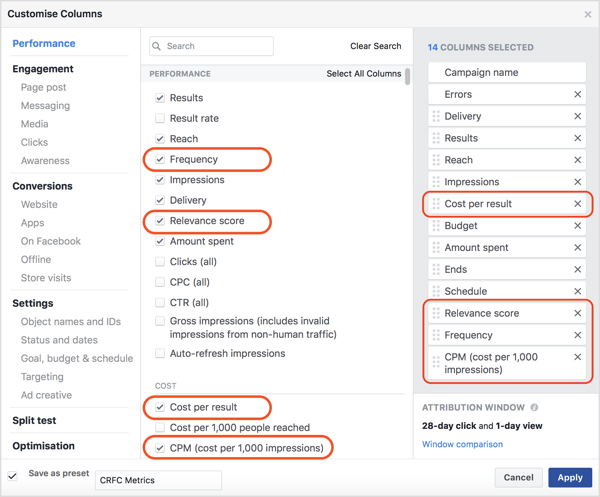
In der unteren linken Ecke Aktivieren Sie das Kontrollkästchen Als Voreinstellung speichern und Nennen Sie Ihre neue Spalte "CRFC-Metriken". Dann Klicken Sie auf Übernehmen um Ihre Änderungen zu speichern.
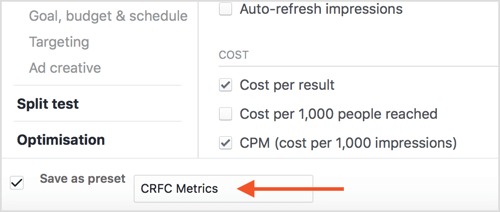
Sie haben jetzt eine bestimmte Berichtsansicht, die Sie auf Anzeigenebene Ihrer Kampagnen verwenden können.
# 3: Vergleichen und Analysieren von Metrikberichten
Verwenden Sie die Vergleichsfunktion, um Änderungen an diesen vier Kernmetriken zu verfolgen und die Effektivität Ihrer Facebook-Anzeigen zu messen. Mithilfe dieser Funktion in Ihrer Datenberichterstattung können Sie Verfolgen Sie, wie sich diese Metriken im Laufe der Zeit ändern, während Ihre Kampagnen ausgeführt werden.
Auf diese Weise erhalten Sie einen Einblick in die Leistung Ihrer Anzeigen und wann Änderungen vorgenommen werden müssen, die als "Testaktualisierungen" bezeichnet werden, um die Auswirkungen der Anzeigenermüdung zu verringern.
Eine der Methoden zur Vergleichsberichterstattung, die Sie verwenden können, ist eine 7-Tage-Laufanalyse. Hier vergleichen Sie die CRFC-Metriken der letzten 7 Tage mit den vorherigen 7 Tagen.
Um diese Taktik anzuwenden, Navigieren Sie zur Anzeigenebene einer Kampagne, die mindestens zwei Wochen lang ausgeführt wurde. Sobald Sie auf Anzeigenebene sind, Wählen Sie die Berichtsspalte CRFC-Metriken aus Sie haben früher erstellt.
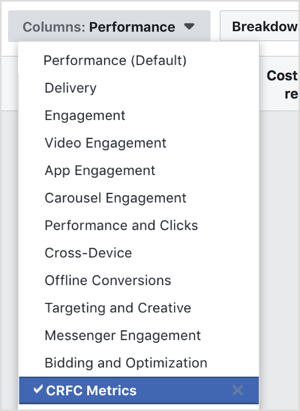
Als Nächstes in der Berichtsansicht Wählen Sie Letzte 7 Tage.
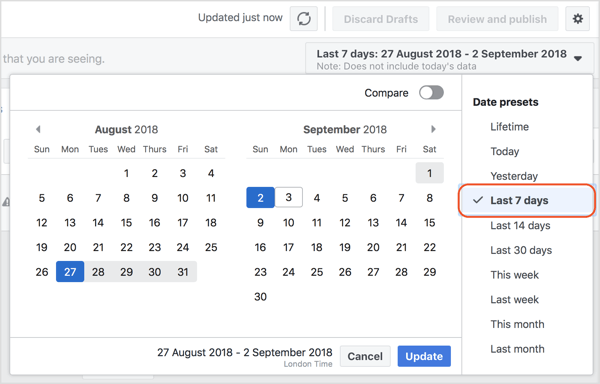
Schließlich, Schalten Sie den Vergleichsschalter in der Berichtsansicht um und der vorherige Zeitraum von 7 Tagen wird automatisch ausgewählt. Klicken Sie auf Aktualisieren.
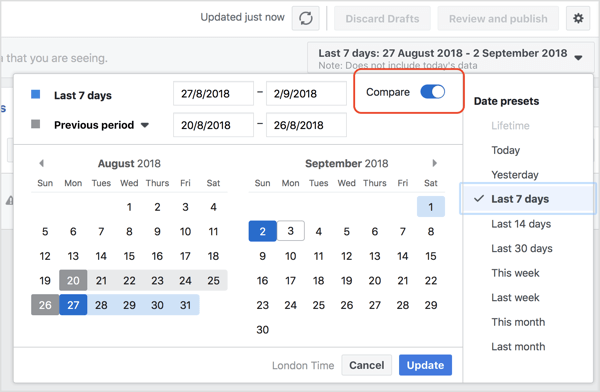
Sie sehen jetzt Pfeile neben den Titeln Ihrer Spalten, wie unten gezeigt. Klicken Sie auf den Pfeil für eine Spalte, um die Änderung (von der ersten zur zweiten Woche) der tatsächlichen Zahlen für die angegebene Metrik anzuzeigensowie die prozentuale Zunahme oder Abnahme dieser Metrik.
Überprüfen Sie diese Daten auf die Spalten Kosten pro Ergebnis, Relevanz, Häufigkeit und CPM.
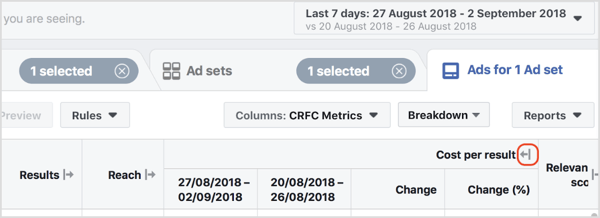
Im folgenden Beispiel sehen Sie, dass die Kosten pro Ergebnis - die Aktion "In den Warenkorb" - um 26,67% von 1,50 £ auf 1,90 £ gestiegen sind. Insbesondere die erste Anzeige in der oberen Reihe hat sich um 0,77 GBP erhöht, die Anzeige in der zweiten Reihe hat sich um 0,35 GBP verringert und die dritte Anzeige hat sich um 2,01 GBP erhöht.
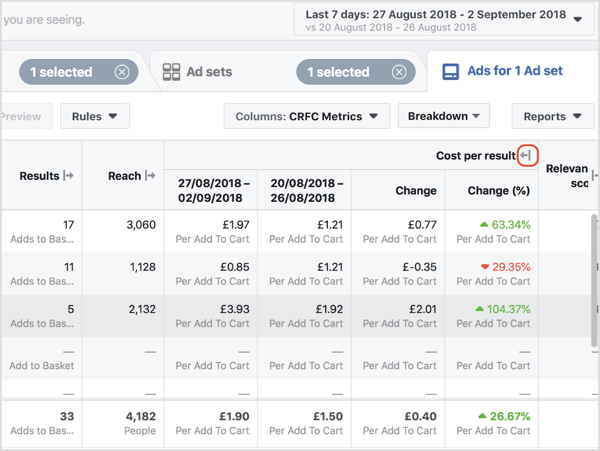
Wenn Sie diese Analyseebene auf einer fortlaufenden 7-Tage-Basis durchführen (Vergleich der Daten der letzten Woche mit der Vorwoche), können Sie dies tun Stellen Sie fest, wann Ihre Kampagnen aufgrund von Anzeigenermüdung an Effektivität verlieren. Dann kannst du Implementieren Sie Testaktualisierungen um die Anzeigenermüdung zu bekämpfen.
Sie können auch den gegenteiligen Effekt feststellen, wenn die Leistung Ihrer Kampagnen steigt und Sie dies möchten Finden Sie eine gewinnbringende Anzeige nach Maß.
Klicken Sie hier, um zu erfahren, wie Sie die Ermüdung von Anzeigen bekämpfen und welche Arten von Änderungen Sie basierend auf den Ergebnissen Ihrer 7-Tage-Analyse vornehmen können.
Was denkst du? Haben Sie versucht, eine 7-Tage-Analyse Ihrer Facebook-Anzeigen durchzuführen? Welche Änderungen haben Sie aufgrund Ihrer Ergebnisse vorgenommen? Bitte teilen Sie Ihre Gedanken in den Kommentaren unten.